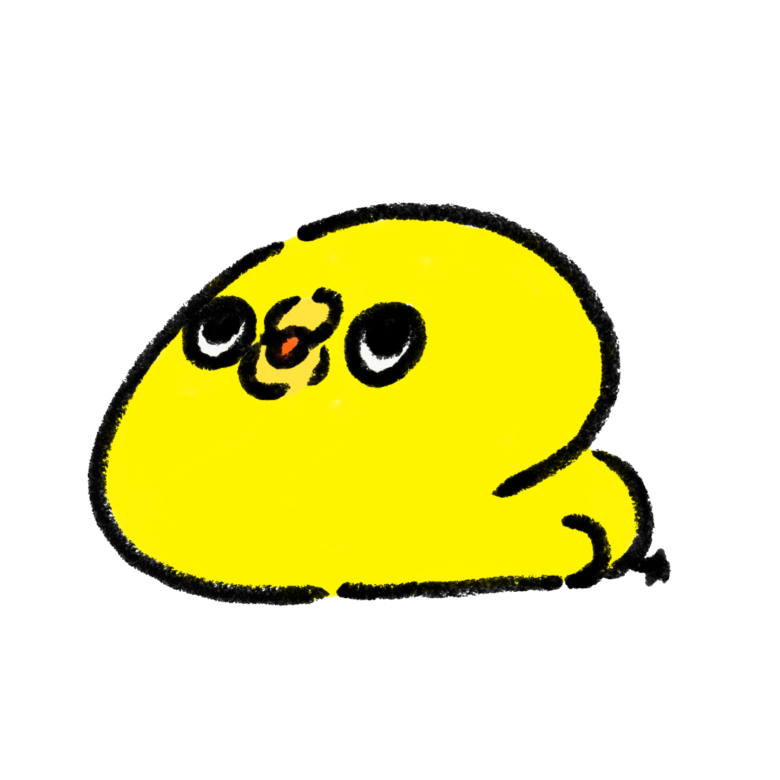
こんにちは、やっとアドセンスに合格した「かっちゃん」です、
アドセンスはブログでの収益化の第一歩!
一緒に収益化にむけて頑張りましょう。
今回の記事は、google AdSenceの申請方法についてお話します。
昨日おかげさまでグーグルアドセンスの申請が通りました。
これからアドセンスの申請をする方や、受かり方のこつを知りたい方は、
私が申請するにつけて改善した点をまとめましたので、よろしければ参考にしてください。
それでは、これからグーグルアドセンスの申請方法を説明します。
まず「グーグルアドセンス」と検索します。
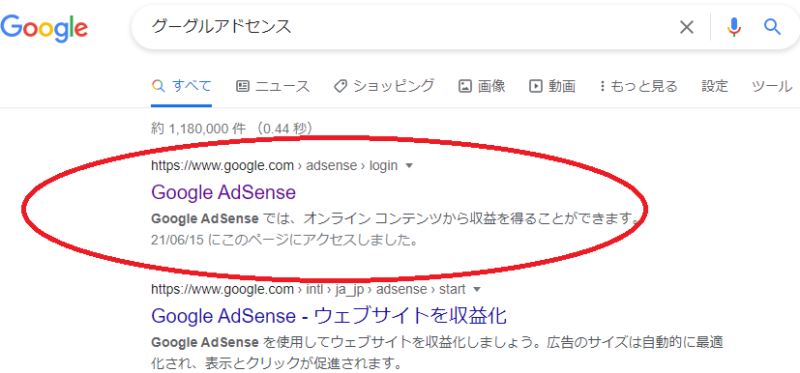
上記の画面がでたら、赤丸をクリックするとアドセンスの登録の画面になります。
googleアカウント作成方法は、「ブログ収益化の第一歩 グーグルアカウントの登録」を確認してください。
グーグルアドセンスの登録
以下の画面が表示されたら、真ん中に表示されている青の白抜き文字「ご利用開始」をクリックしてください。
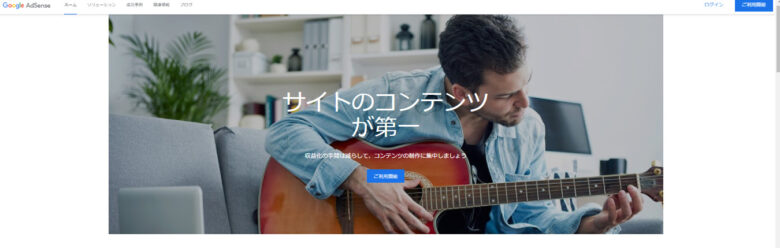
クリックすると、以下の申し込みフォームが出てくるので自分の「ウェブサイト」のアドレスと,
作成したグーグルアカウントのメールアドレスを入力してください。
Adosenceからのメールの受け取りはどちらでも構いません。
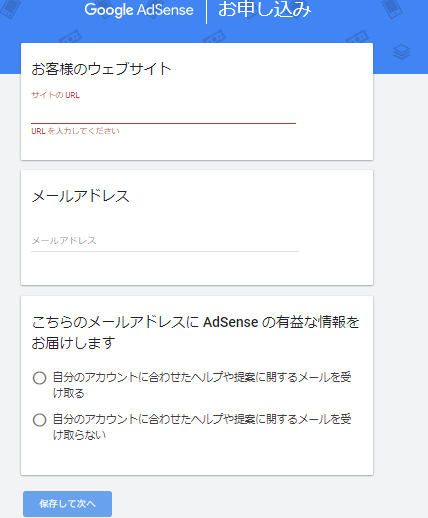
「保存して次へ」をクリックしたら、「国または地域を選択」の項目で日本を選択し(項目の一番下の方)、
利用規約を確認したら「同意する」にチェックして、一番下の「アカウントを作成」をクリックしてください。
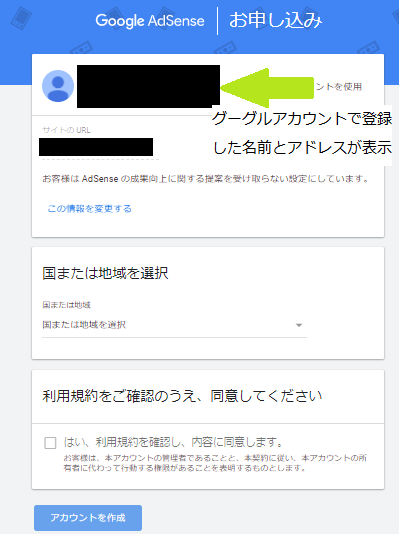
次に、支払先住所の詳細という画面が出てきます。アカウントの種類は個人でOKです。
名前と住所は正しく入力してください、ニックネームはだめです。
入力が終わったら、下にスクロールすると、「送信」ボタンがあるのでクリックして下さい。
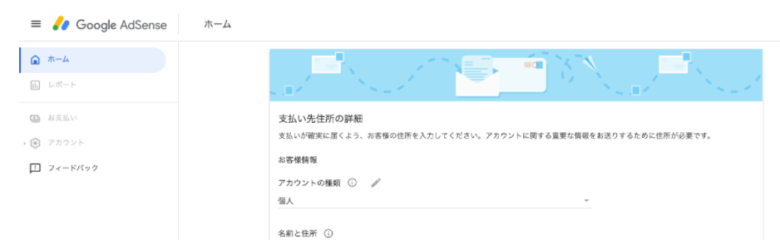
クリックすると以下の「サイトをAdSenseにリンク」という画面になります。
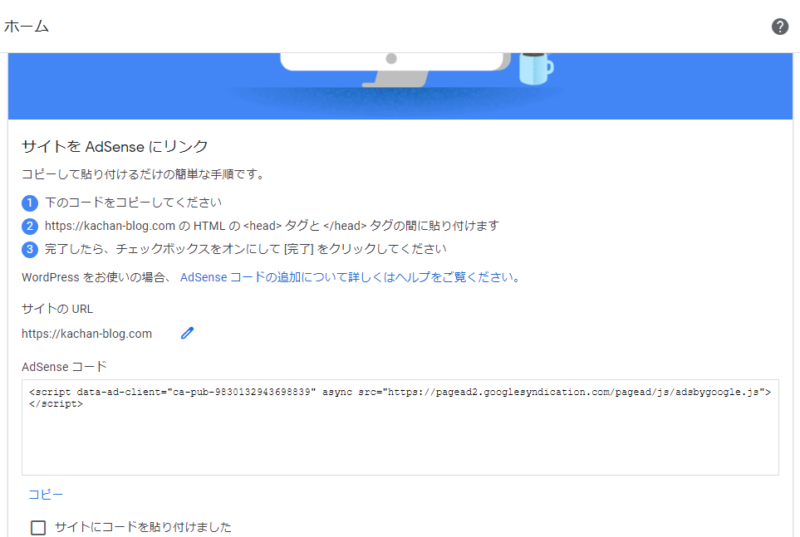
指示通りにAdSenseコードの下の青文字の「コピー」をクリックするとコードがコピーされます。
次に自分のサイトの編集画面を開きます。
私は、cocoonというテーマを使用しているので左タブの「Cocoon設定」の「アクセス解析・認証」のタブをクリックします。
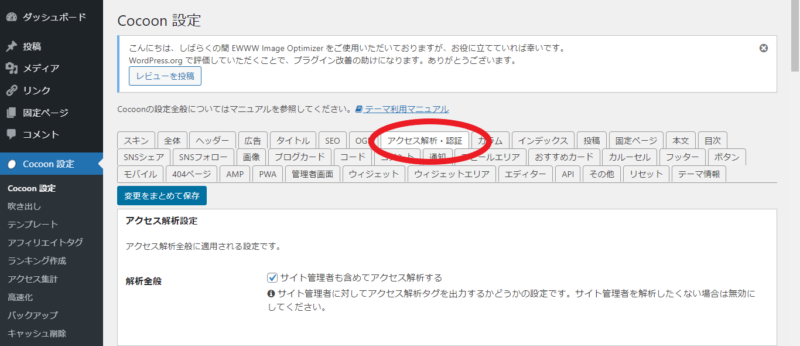
下にスクロールをして、赤枠(「その他のアクセス解析・認証コード設定」の「ヘッド用コード」)に、
先ほどコピーしたコードを貼り付けます。
(Ctrl+Vで貼り付けるか、右クリックして貼り付けを選択で、先ほどコピーしたコードを貼り付けられます)
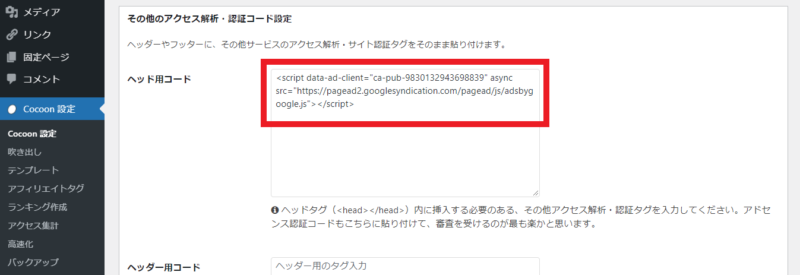
この状態で準備ができたんですが、このままだとアドセンスからの審査がセキュリティ(WAF)で遮断されてしまうため、
審査が出来ませんと表示されてしまいます。
そこで、契約しているサーバー会社のWAFの設定を一時的にOFFにしなくてはなりません。
その方法は以下の記事で詳しくお話しています。
ここまでできたら、先ほどのアドセンスのホーム画面に戻って「サイトにコードを貼り付けました」にチェックを入れて完了をおすと、
「コードが見つかりました」と表示されて、画面が下の表示に切り替わります。
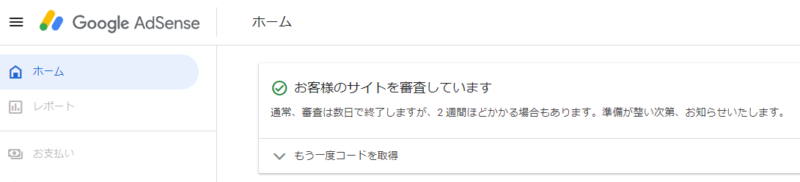
これで、審査中となったので審査が終了すると登録したグーグルアカウントのメールアドレスに連絡がくるので合格を祈って待ちましょう(^^)/
ちなみに私の場合、不合格の1回目の申請は2週間後に、合格した2回目は申請から2日後に連絡がきました。
とりあえず、2週間以内には連絡がくるようです。
アドセンスの広告を貼って2週間たちますが
グーグルのサーチコンソールによるとPVは278、
グーグルアドセンスから、クリック収入は4クリックで、うまいぼう12本分らしいです(^^)/。
効率的な広告の貼り方など勉強して記事にしていけるようがんばります。
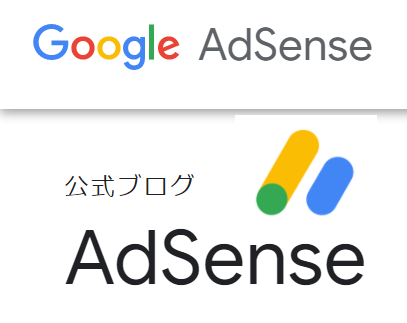
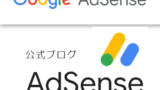

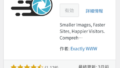

コメント